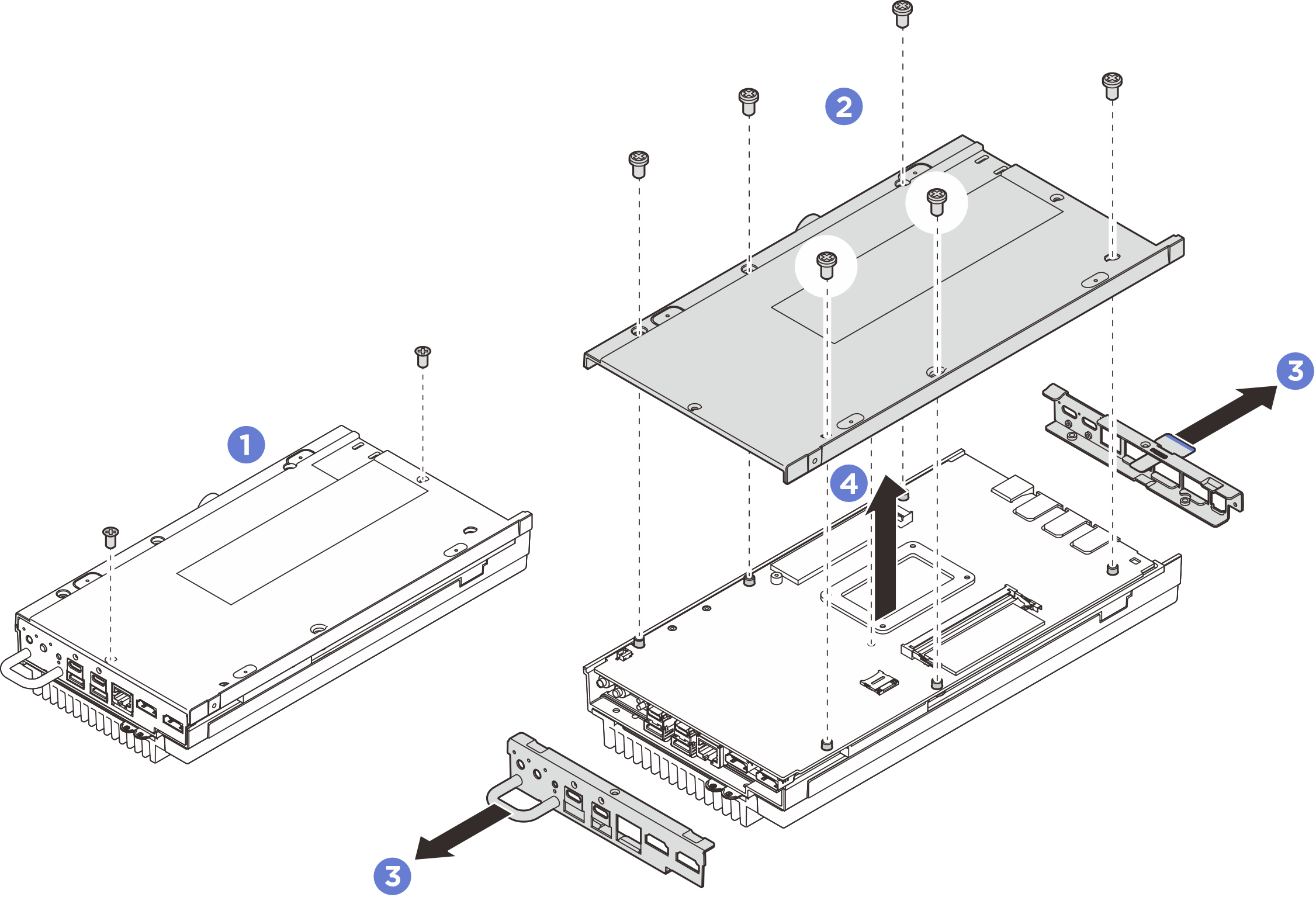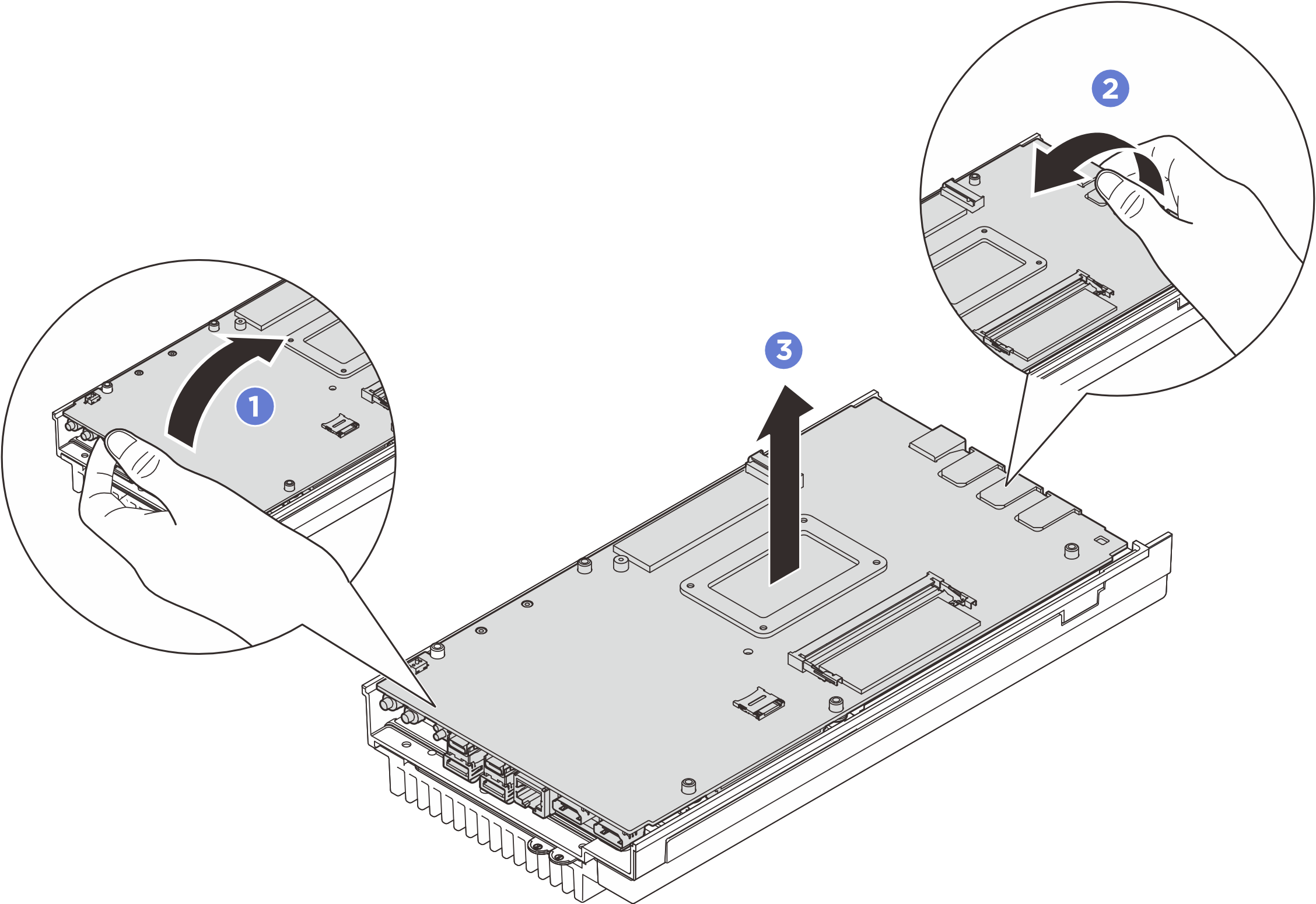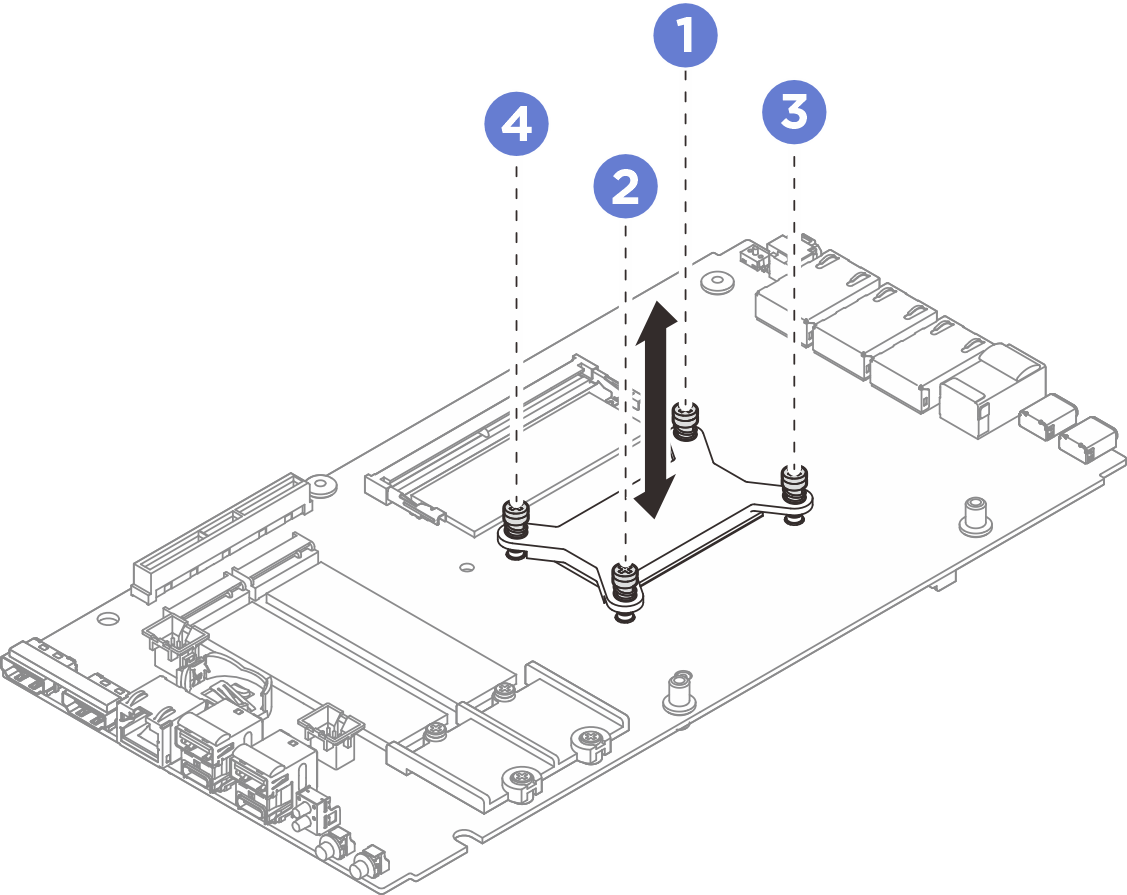Prozessor-Kühlkörper entfernen
Führen Sie die Anweisungen in diesem Abschnitt aus, um den Prozessor-Kühlkörper zu entfernen. Dieser Vorgang muss von einem qualifizierten Kundendiensttechniker ausgeführt werden.
Zu dieser Aufgabe
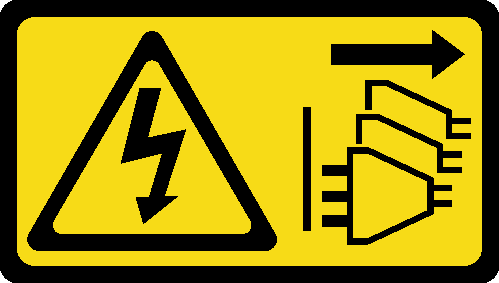

Lesen Sie Installationsrichtlinien und Sicherheitsprüfungscheckliste, um sicherzustellen, dass Sie sicher arbeiten.
Schalten Sie den Server und die Peripheriegeräte aus und trennen Sie alle Netzkabel und alle externen Kabel. Siehe Server ausschalten.
Vermeiden Sie den Kontakt mit statischen Aufladungen. Diese können zu einem Systemstopp und Datenverlust führen. Belassen Sie elektrostatisch empfindliche Komponenten bis zur Installation in ihren antistatischen Schutzhüllen. Handhaben Sie diese Einheiten mit einem Antistatikarmband oder einem anderen Erdungssystem.
Achten Sie darauf, dass die Wärmeleitpaste auf dem Prozessor oder dem Kühlkörper nicht mit anderen Komponenten in Berührung kommt. Durch Berührung einer Oberfläche kann die Wärmeleitpaste beschädigt werden, sodass sie nicht mehr funktioniert. Die Wärmeleitpaste kann Komponenten beschädigen, beispielsweise die elektrischen Anschlüsse im Prozessorsockel.
Wenn der Knoten in einem Gehäuse installiert oder anderweitig befestigt ist, entfernen Sie ihn aus dem Gehäuse oder von der Halterung. Siehe Konfigurationshandbuch.
Vorgehensweise
Nach dieser Aufgabe
Installieren Sie eine Austauscheinheit. Siehe Prozessor-Kühlkörper installieren.
Wenn Sie angewiesen werden, die Komponente oder die Zusatzeinrichtung einzusenden, befolgen Sie die Verpackungsanweisungen und verwenden Sie ggf. das mitgelieferte Verpackungsmaterial für den Transport.
Demo-Video



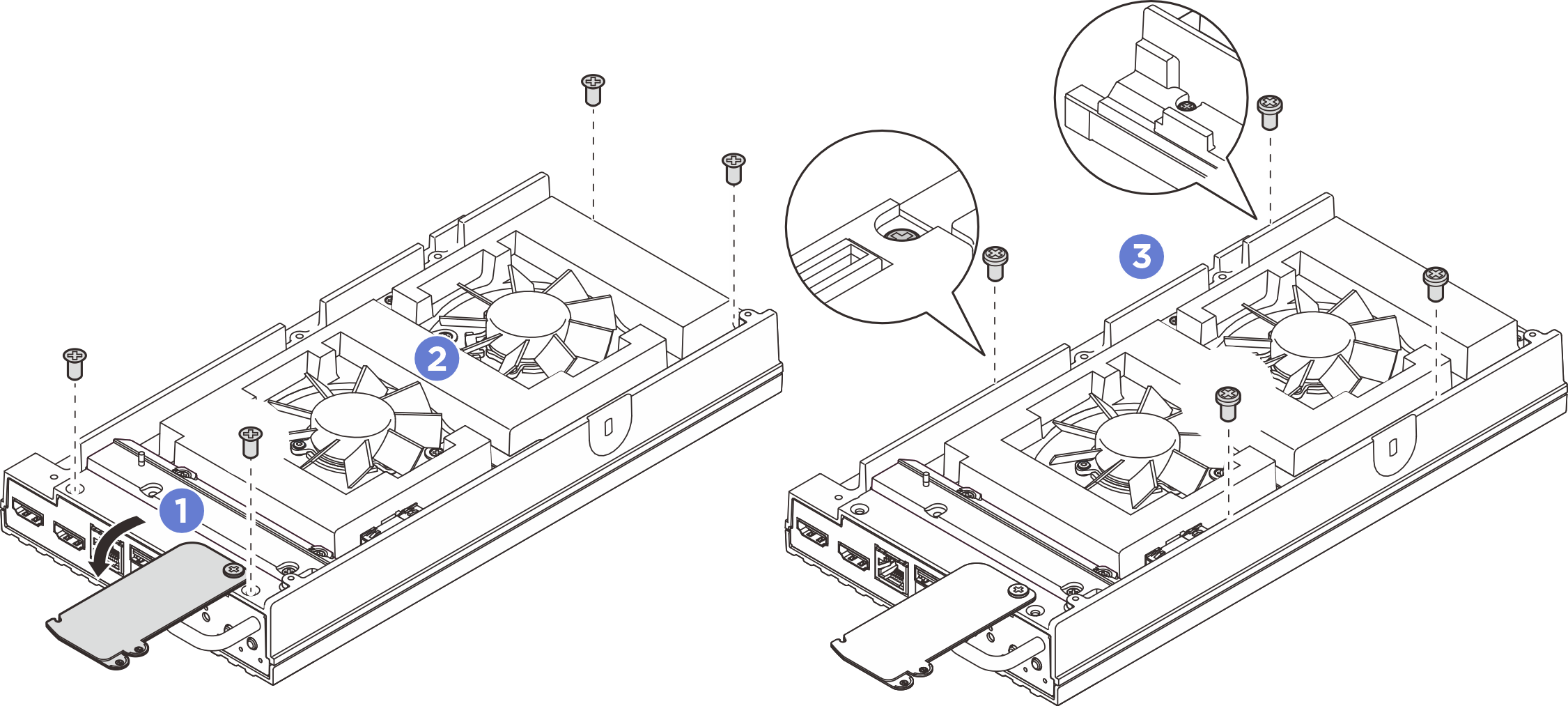
 Heben Sie die untere Abdeckung vom Knoten ab und legen Sie sie auf eine ebene, saubere Oberfläche.
Heben Sie die untere Abdeckung vom Knoten ab und legen Sie sie auf eine ebene, saubere Oberfläche.